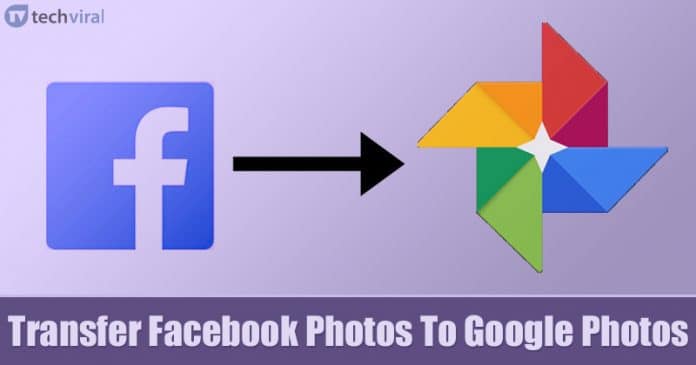
Csak vessen egy pillantást Facebook-fiókjára, több száz képet talál ott. Bár a Facebookot használjuk leginkább arra, hogy kapcsolatba lépjünk barátaival és családtagjaival, valójában nem használjuk ezt a platformot hosszú távú tárolási megoldásként.
Az Android okostelefonokon a Google Fotók mindig is kézenfekvő választás volt fényképek mentéséhez. A Google szolgáltatása automatikusan biztonsági másolatot készít a szerverén lévő összes fényképéről. Most, hogy mindannyian megosztunk fotókat a Facebookon, gondolt már arra, hogy áthelyezi Facebook-képeit a Google Fotókba?
Nos, ha ezt választja, nem kell aggódnia, hogy manuálisan készít biztonsági másolatot a Facebook-fotókról. Tehát ebben a cikkben egy egyszerű módszert fogunk megosztani, amely segít abban, hogy képeit kikerülje a Facebookról a Google Fotókba.
Facebook-fotók átvitele a Google Fotókba Androidon
Az alábbiakban bemutatott módszer kissé bonyolult lehet, és eltarthat egy ideig. A végeredmény azonban minden percet megér. Tehát nézzük meg, hogyan hozhatja ki képeit a Facebookról a Google Fotók 2020-ba.
1. lépés: Először nyissa meg a Facebook alkalmazást Android okostelefonján.
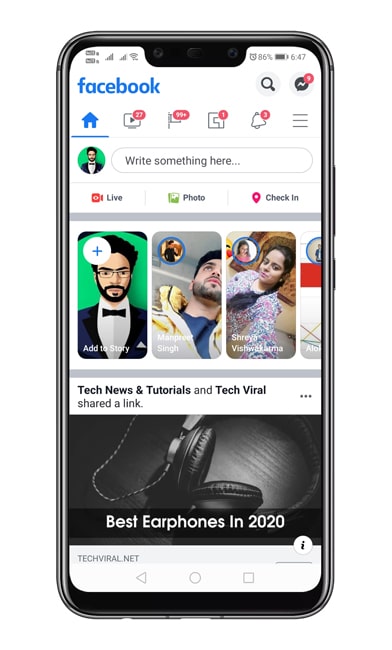
2. lépés Következő lépésként érintse meg a három vonalat a navigációs sáv tetején. Koppintson a “Beállítások és adatvédelem”, majd a “Beállítások” elemre
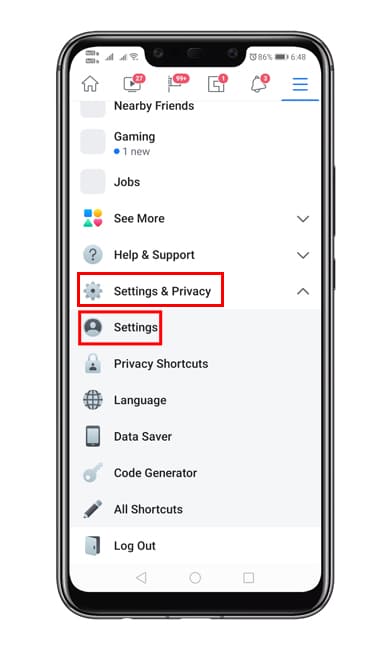
3. lépés Következő lépésként érintse meg az „Adatok letöltése” lehetőséget.
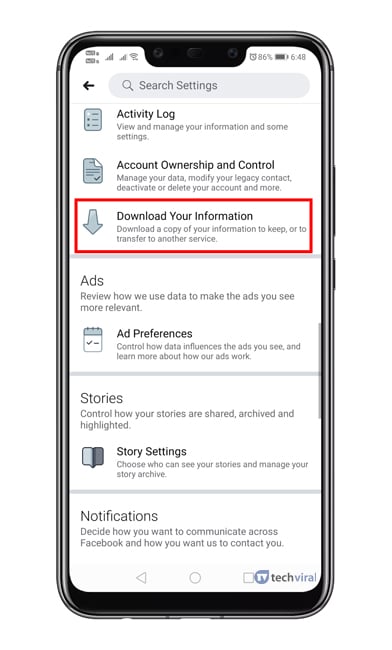
4. lépés: Most törölnie kell az összes kijelölést, és csak a „Fotók és videók” lehetőséget kell kiválasztania
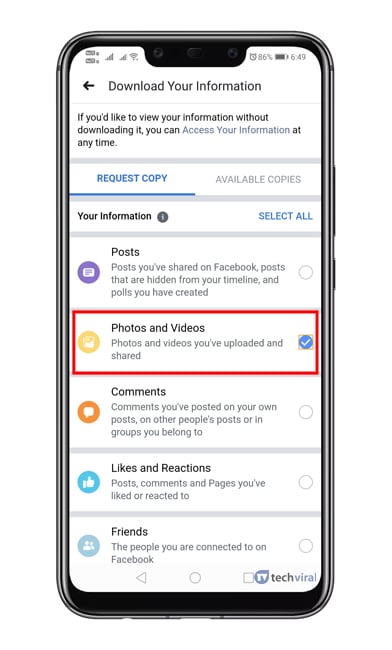
5. lépés: Görgessen le, és koppintson a „Fájl létrehozása” elemre
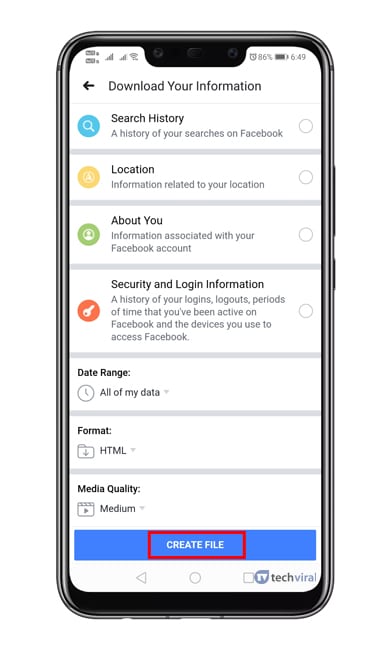
6. lépés. Most várjon 5–10 percet, amíg meg nem jelenik a „Letöltés” gomb a fájl mellett. Ha elkészült, érintse meg a „Letöltés” gombot a fájl letöltéséhez.
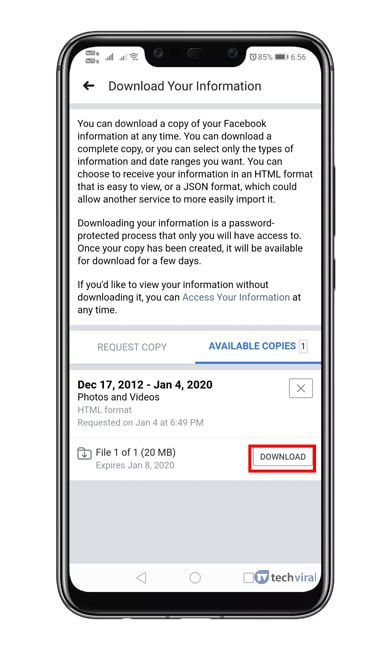
7. lépés: Ha elkészült, csomagolja ki a fájlt egy zip-alkalmazással. A kicsomagolt fájlok így néznek ki.
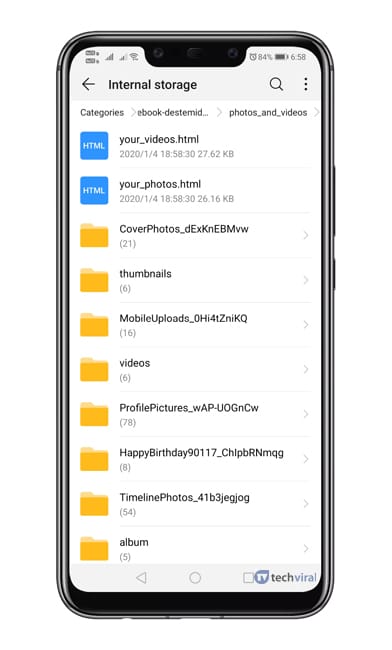
8. lépés: Most nyissa meg a Google Fotókat, érintse meg a képernyő bal felső sarkában lévő három sort, majd válassza az „Eszközmappák” lehetőséget.
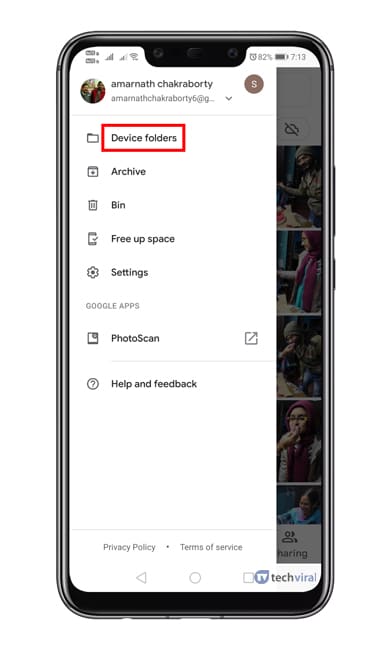
9. lépés: Ott találja a Facebook fotókat.
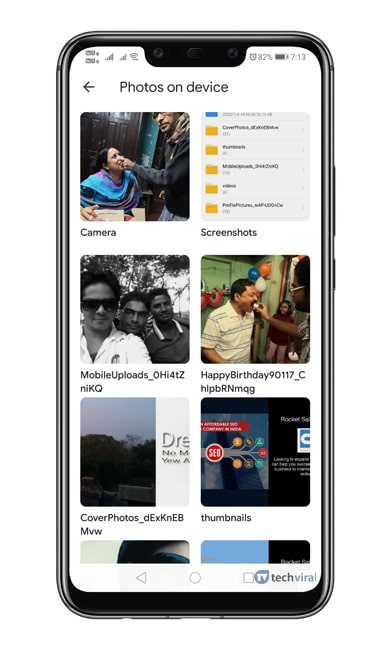
Ez az, kész! Nos, a folyamat fárasztó lehet, de ez a legegyszerűbb, ha minden Facebook-fotót letölthet a Google Fotók alkalmazásból.
Szóval, ez az egész arról szól, hogyan viheti ki képeit a Facebookról és a Google Fotókba. Remélem, ez a cikk segített Önnek! Oszd meg barátaiddal is.




